En esta sección podrá administrar la información sobre los candidatos, relacionada a su información personal, carga de aulas, asignación de aulas a postulantes, entre otros.
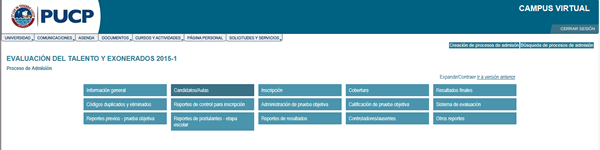
Búsqueda de candidatos
Para proceder con la búsqueda de los candidatos que se encuentran inscritos ingrese al proceso de admisión debe hacer clic en Búsqueda de candidatos.

Seleccione la información solicitada para el criterio de búsqueda y presione el botón Buscar.
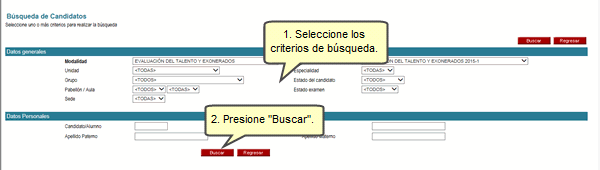
Nota: El estado del candidato Postulante incluye a los admitidos o no admitidos.
Visualizará los candidatos que se encuentran registrados en el sistema. Si desea visualizar el detalle de la información del candidato, haga clic en el código deseado.
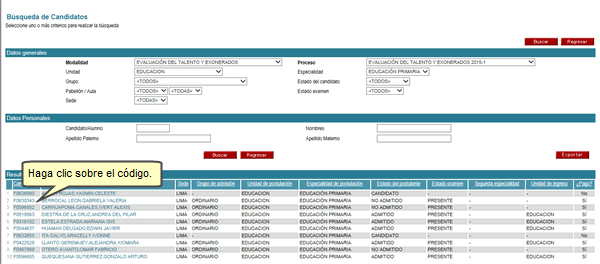
Podrá visualizar el detalle de la información.
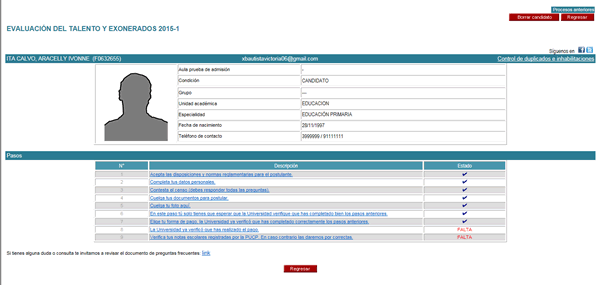
Si desea exportar la información de los candidatos, presione el botón Exportar.
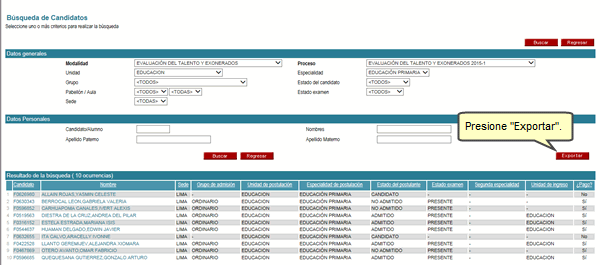
Visualizará el archivo en formato excel.
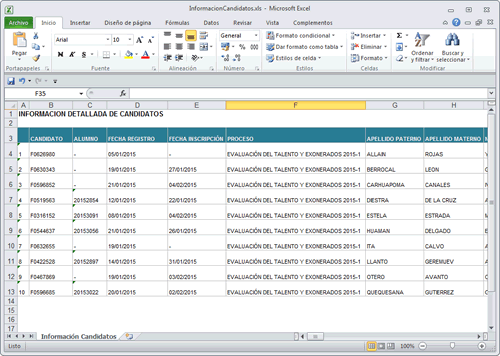
Si desea editar la información sobre el cambio de especialidad para los procesos de admisión de Plan Adulto y Bachillerato debe presionar el botón Editar.
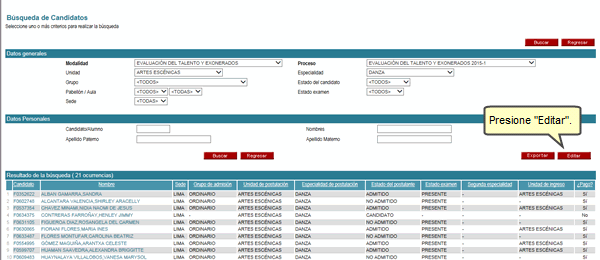
Edite la información deseada y presione el botón Grabar.
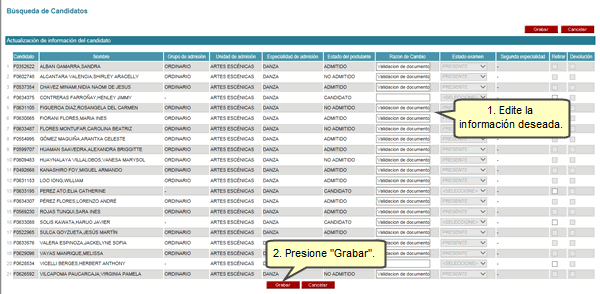
Administración de aulas
Para registrar la información de las aulas donde se va rendir el examen de admisión debe hacer clic en Administración de aulas.
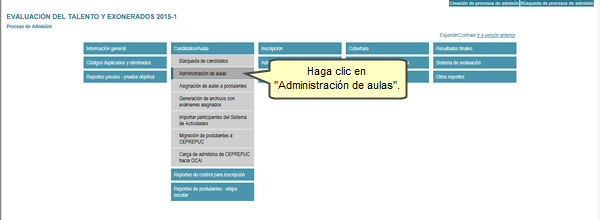
Luego, seleccione la sede y versión de prueba, y presione el botón Editar.
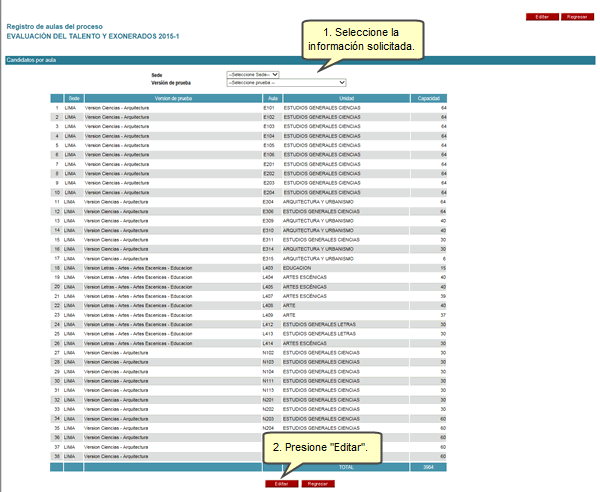
Edite la información deseada de unidad y capacidad. Luego, presione el botón Grabar.
Si desea agregar más filas, haga clic en el enlace Más filas.
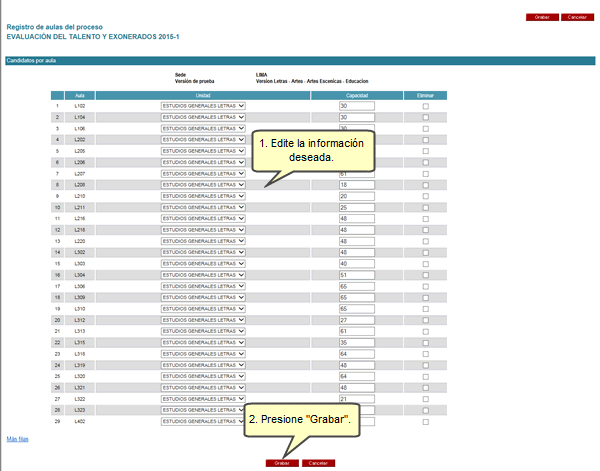
Se mostrará una ventana de diálogo, indicándole que se procederá a realizar los cambios solicitados. De estar de acuerdo, presione el botón Aceptar.
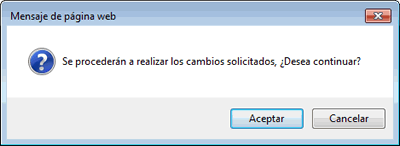
Asignación de aulas a postulantes
Una vez realizado la carga de aulas, podrá asignar a los postulantes. Para proceder con la colocación de aulas, haga clic en Asignación de aulas a postulantes.
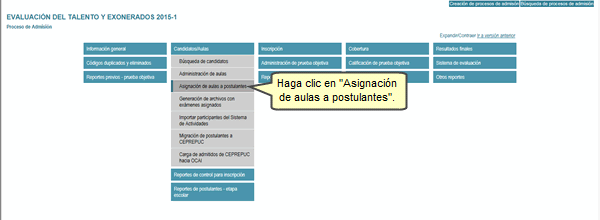
Visualizará las aulas que han sido previamente actualizadas en el sistema. Para realizar la colocación, presione el botón Procesar.
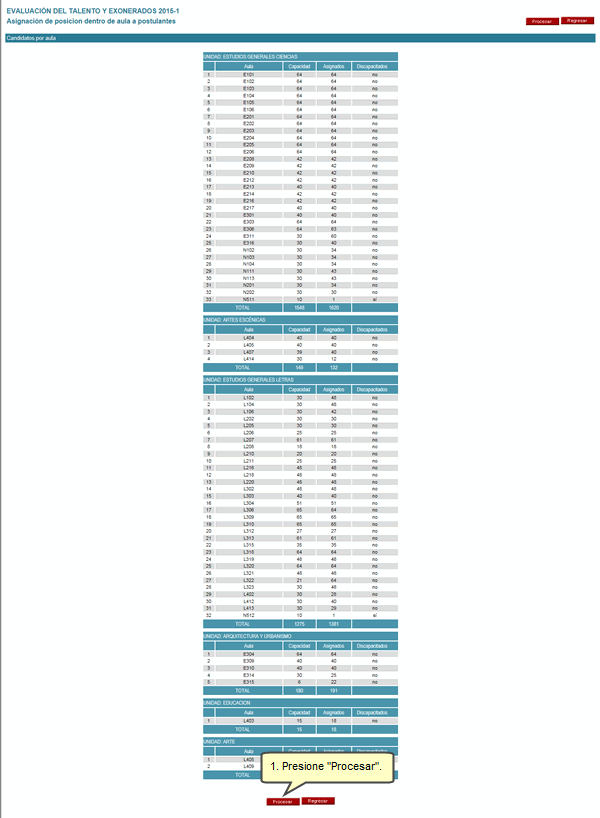
Se mostrará una ventana de diálogo, indicándole que se procederá a asignar la posición de los postulantes dentro de su aula. De estar de acuerdo, presione el botón Aceptar.
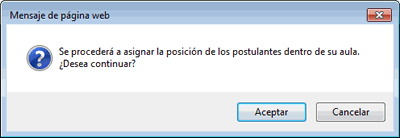
Generación de archivos con exámenes asignados
Para proceder con la generación de archivos con exámenes asignados, haga clic sobre Generación de archivos con exámenes asignados.
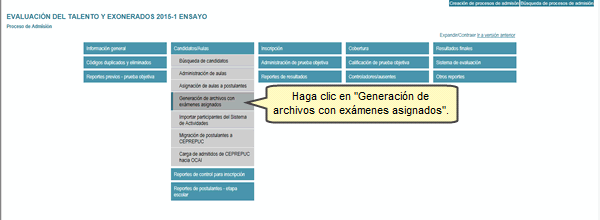
Ingrese el número de examen a partir del cual se asignarán los exámenes a los postulantes y presione el botón Generar.

Se mostrará una ventana emergente, indicándole que se procederá a la asignación de exámenes a los postulantes y una vez asignado los exámenes no se podrán volver a realizar este proceso. De estar de acuerdo, presione el botón Aceptar.
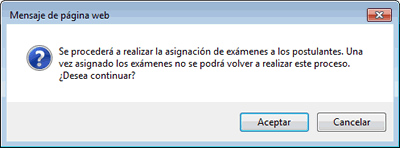
Visualizará la información asignada y luego presione el botón Continuar.

Enseguida, se le mostrará una pantalla donde visualizará el archivo a descargar. Para descargarlo haga clic sobre el nombre.

Luego, se le mostrará los datos que se exportarán. Para continuar, haga clic sobre el botón Exportar.
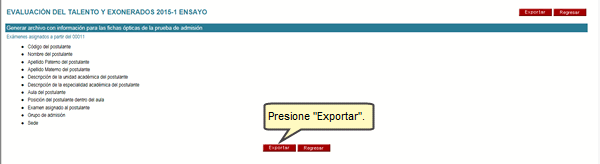
Se le mostrará una ventana de diálogo avisándole que se procederá a descargar el archivo con exámenes asignados. Para continuar, presione el botón Aceptar.
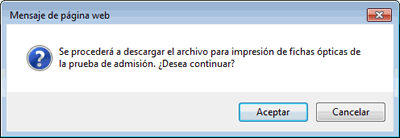
Visualizará el archivo en formato Excel.
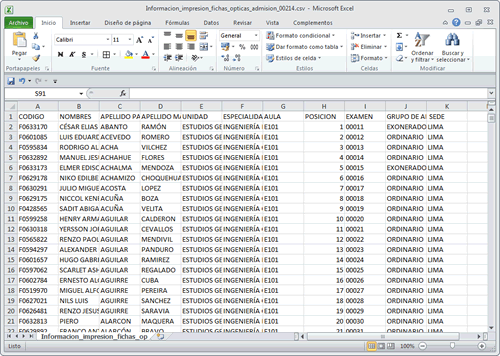
Importar participantes del Sistema de Actividades
Para importar a los participantes que se encuentran en otras actividades al proceso de admisión debe hacer clic en Importar participantes del Sistema de Actividades.

Haga clic en el nombre del proceso deseado.

Seleccione los alumnos deseados y presione el botón Procesar.
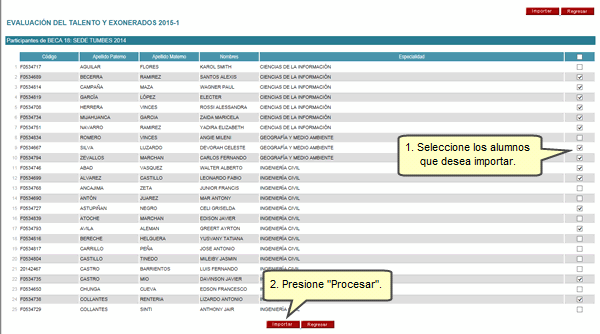
Visualizará la cantidad de alumnos importados.

Migración de postulantes a CEPREPUCP
Para hacer la carga de postulantes tiene que estar creado el ciclo en CEPREPUC y luego proceder con la migración de postulantes a CEPREPUC. Haga clic en Migración de postulantes a CEPREPUC
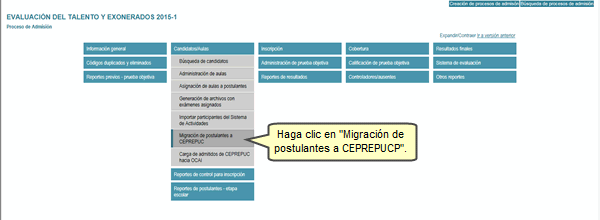
Luego, seleccione la información deseada y presione el botón Procesar.

Visualizará un mensaje indicando que el proceso de carga ha finalizado correctamente.

Carga de admitidos de CEPREPUCP hacia OCAI
Para realizar la carga de admitidos de CEPREPUCP a OCAI debe hacer clic en Cargar de admitidos de CEPREPCUP hacia OCAI.

Luego, presione el botón Procesar.
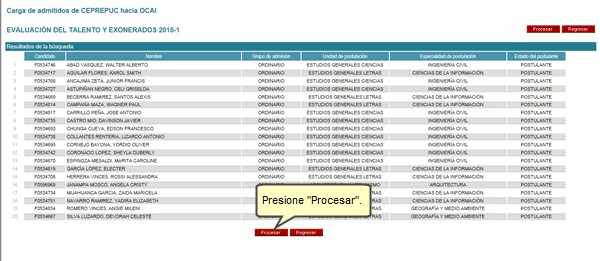
Se mostrará una ventana de diálogo, preguntándole si está seguro que desea procesar la consulta de alumnos. De estar de acuerdo, presione el botón Aceptar.
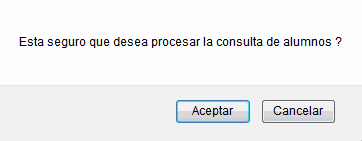
Se mostrará una ventana de diálogo, indicándole que se cargaron las modificaciones de CEPREPUCP. De estar de acuerdo, presione el botón Aceptar.

Visualizará que la carga de admitidos ha finalizado correctamente.

Actualizado: 14/08/2015 |
DIT-Reg-4.36 |
|